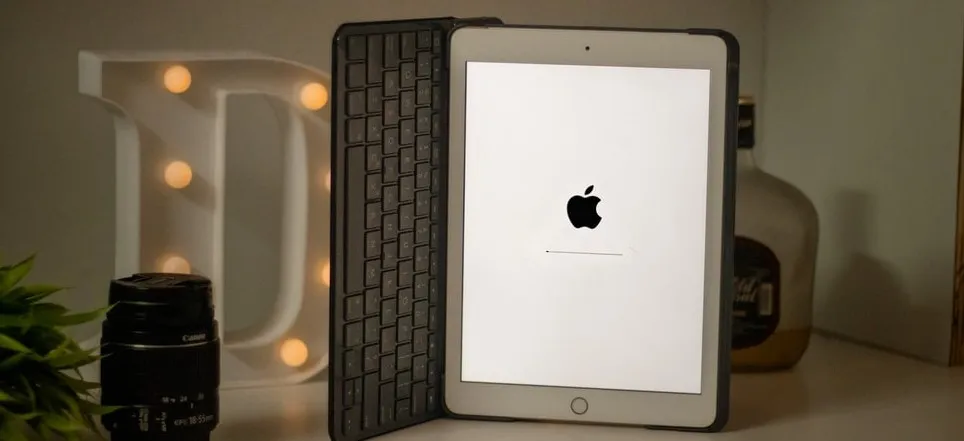Việc cài đặt lại Ipad khi quên mật khẩu dường như là thắc mắc của rất nhiều người. Khi Ipad dùng lâu bị đơ, giật, lag, reset Ioad sẽ làm cho thiết bị hoạt động mượt mà hơn. Nhưng hoạt động reset máy đòi hỏi người dùng phải nhập mật khẩu ID Apple. Nếu không nhớ mật khẩu này, bạn cần làm gì để có thể cài đặt lại máy? Cùng tìm hiểu cách cách cài đặt lại Ipad khi quên mật khẩu trong bài viết dưới đây.
Cài đặt lại Ipad là gì?
Cài đặt lại Ipad khi quên mật khẩu là hành động đưa máy tính bảng của bạn về trạng thái nguyên sơ ban đầu, sau đó bắt đầu cài đặt lại các ứng dụng và dữ liệu để sử dụng như bình thường. Có 2 loại reset là soft reset và reset về trạng thái nhà máy.

Sort reset chỉ đơn giản là hành động tắt đi, bật lại máy để tránh tình trạng bị đơ, treo máy trong thời gian ngắn. Trong khi đó, reset về trạng thái nhà máy có thể xóa vĩnh viễn các dữ liệu để thành lọc thiết bị, giúp máy nhẹ nhàng và mượt mà hơn trong hoạt động.
Vì sao cần cài đặt lại Ipad khi quên mật khẩu?
Ipad dùng lâu cần được cài đặt lại vì trong quá trình sử dụng, việc lưu quá nhiều dữ liệu khiến máy bị nặng và xuống cấp. Khi đó, máy sẽ hoạt động chậm, đơ, lag và gây khó chịu cho người dùng. Việc xóa các ứng dụng và thiết bị không cần thiết giúp máy được giải phóng, người dùng sẽ có trải nghiệm mượt mà hơn.
Khi cài đặt lại thông qua Icloud, bạn thường phải nhập ID Apple. Nếu không có mật khẩu này, hành động với Icloud dường như là bất khả thi. Vậy còn cách nào khác để cài đặt lại Ipad mà không cần dùng đến mật khẩu ID Apple hay không? Hãy cùng chúng tôi điểm qua một số các làm đơn giản dưới đây nhé!
Cách cài đặt lại Ipad khi quên mật khẩu cực đơn giản
Cách xóa ID Apple để cài đặt lại
Để có thể reset lại máy mà không cần đến ID Apple, bạn có thể tham khảo cách dưới đay củ chúng tôi:
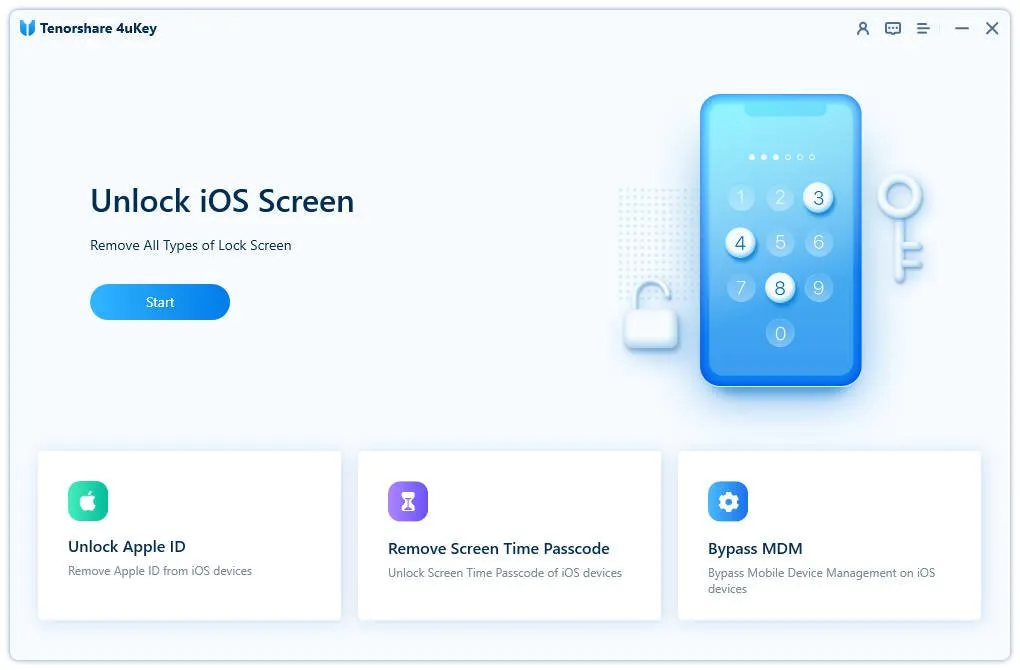
– Bước 1: Cài ứng dụng Unlocker trên laptop hoặc PC của bạn.
– Bước 2: Mở và chạy chương trình
– Bước 3: Kết nối Ipad với máy tính thông qua cap USB
– Bước 4: Click vào Mở khóa ID Apple (Unlock ID Apple)
– Bước 5: Click vào Bắt đầu xóa (Start Remove)
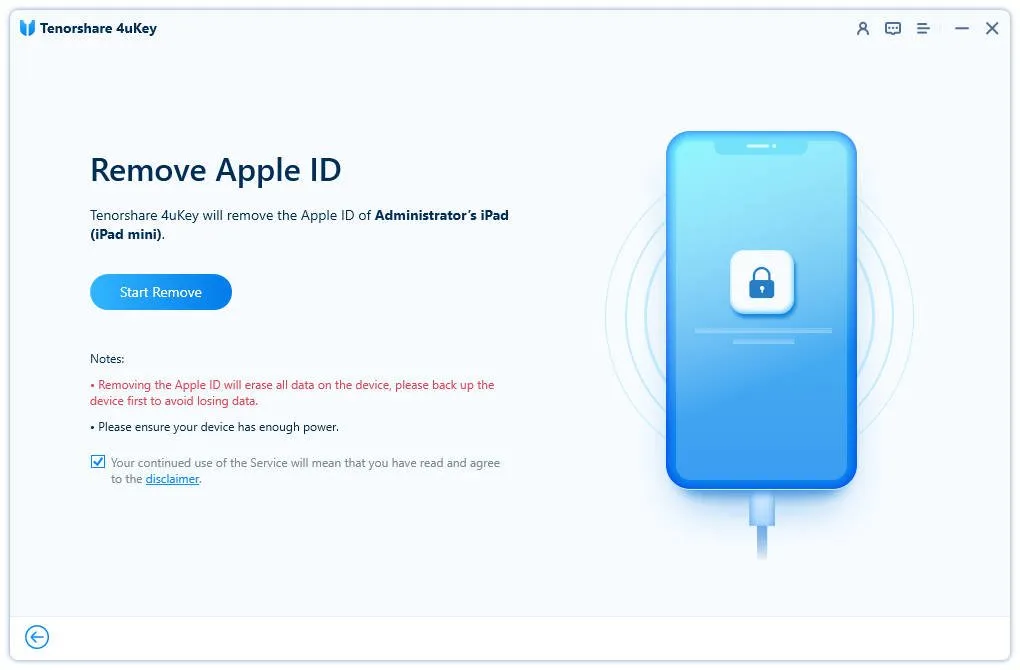
– Bước 6: Xác nhận bạn đã thiết lập mật khẩu khóa màn hình
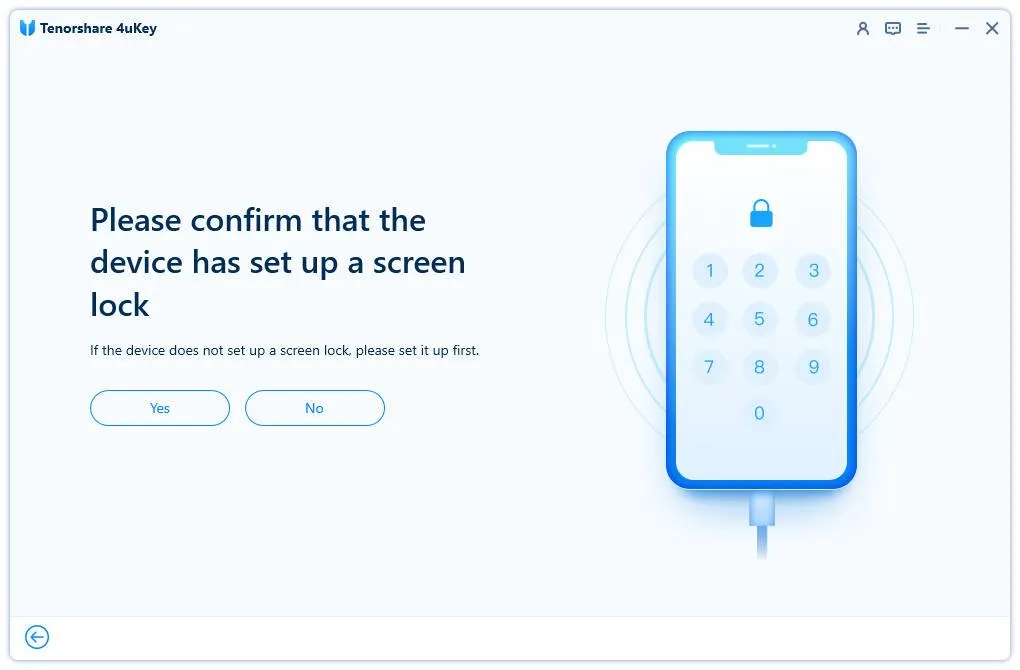
Nếu hệ điều hành IOS của bạn thuộc thế hệ 11.4 đổ lại, chương trình sẽ hiện ra yêu cầu để bạn đặt lại Cài đặt Ipad. Sau khi đặt lại, chương trình sẽ thực hiện xóa ID Apple của bạn. Sau vài phút, quá trình này sẽ kết thúc.
– Bước 7: Xác nhận xác thực 2 yếu tố đã được cài đặt trong máy. Nếu chưa chắc, bạn có thể kiểm tra lại bằng cách vào phần Cài đặt trong điện thoại -> Chọn tên bạn -> Mật mã và bảo mật -> Xác thực 2 yếu tố.
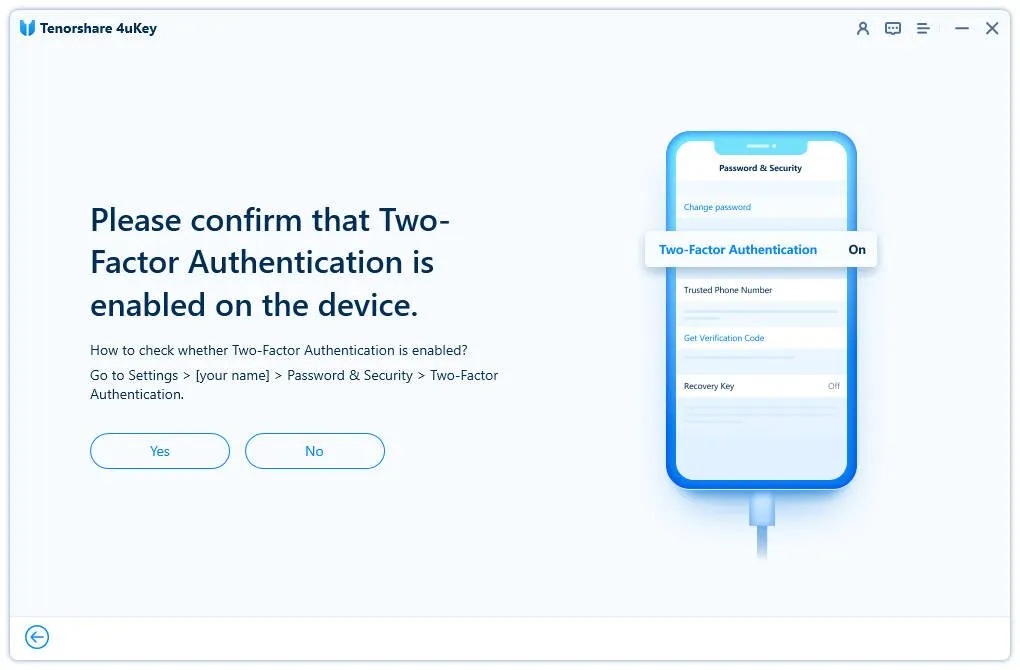
– Bước 8: Để lấy tệp iPadOS, bạn nhấn Tải về
– Bước 9: Click vào Bắt đầu xóa. Lúc này, ID Apple của Ipad sẽ bắt đầu được xóa.
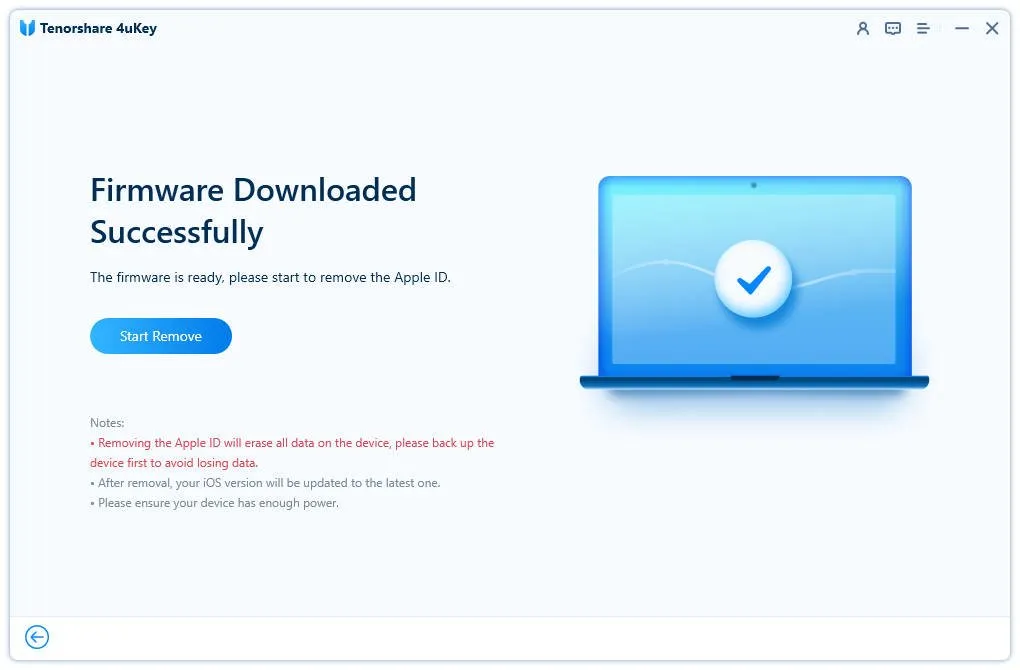
– Bước 10: Sau khi đã xóa ID Apple thành công, bạn nhấn Done để kết thúc quá trình
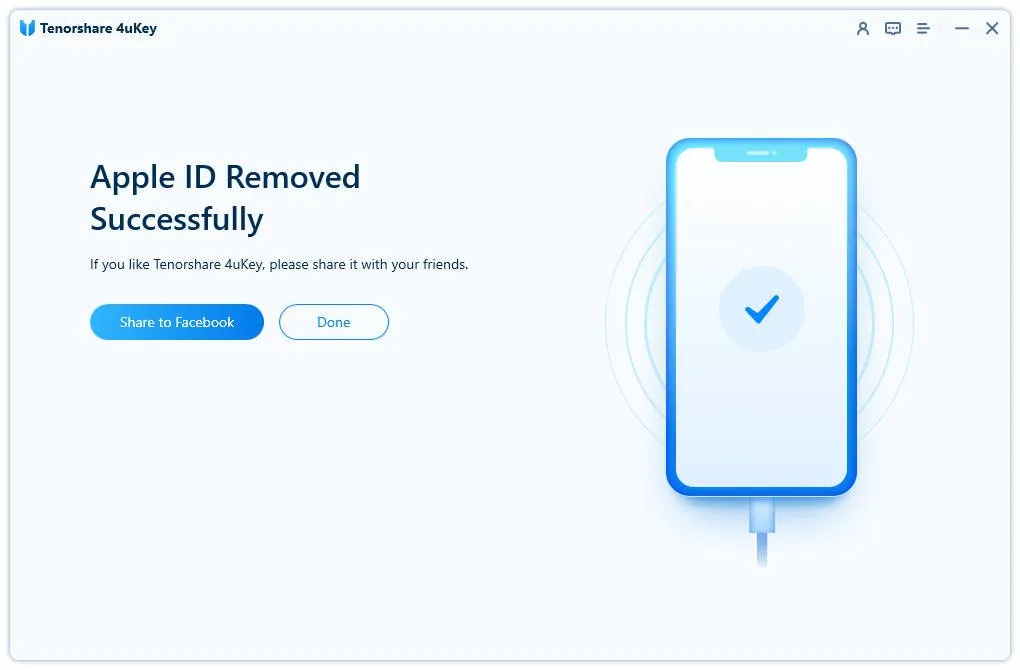
Sau khi đã xóa được mật khẩu ID Apple mà mình không nhớ, bạn hãy cài lại một mật khẩu ID Apple mới dễ nhớ hơn hoặc note lại phòng khi quên.
Cách reset Ipad không cần mật khẩu
Nếu quên mật khẩu khóa màn hình, đừng nhập mật khẩu quá nhiều vì thiết bị sẽ tự động vô hóa hóa khi nhập sai quá nhiều lần (hơn 6 lần).
Đừng quá lo lắng! Bạn vẫn có thể khôi phục cài đặt gốc cho thiết bị và lúc này, máy tính bảng của bạn cũng sẽ tự mở khóa.
Với Unlocker, bạn cũng có thể gỡ passcode, face ID, Touch ID, thậm chí là Screen Time trong quá trình thực hiện. Chỉ với vài cú click, bạn đã có thể đưa Ipad về cài đặt gốc bạn đầu. Cụ thể, các bước thực hiện như sau:
– Bước 1: Tải xuống và cài đặt Unlocker vào máy tính của bạn
– Bước 2: Mở chương trình, chọn Start trên màn hình máy tính
– Bước 3: Kết nối máy tính với Ipad bằng cap USB và chọn Sau
– Bước 4: Xác nhận thông tin thiết bị, chọn Tải về (Download) để tải phần sụn trên máy tính của bạn. Sau đó chọn Bắt đầu xóa (Start Remove) để xóa mật khẩu

Lúc này, bạn sẽ thấy hiện lên thông báo xóa màn hình thành công. Bạn nhấn Hoàn thành (Done) để kết thúc và ngắt kết nối 2 thiết bị.
Như vậy, bạn đã có thể đưa Ipad về cài đặt gốc mà hoàn toàn không cần nhập mật khẩu.
Những lưu ý khi cài đặt lại Ipad khi quên mật khẩu
Bạn cần lưu ý nên sao lưu lại tất cả các dữ liệu trước khi thực hiện cài đặt lại máy. Sau khi cài đặt lại máy, mọi dữ liệu trong máy tính bảng của bạn sẽ biến mất.
Trên đây là những chia sẻ của chúng tôi về cách cài đặt lại iPad khi quên mật khẩu. Bạn có thể tham khảo thêm một số cách khác tại mục Thủ thuật của Techbook để trang bị cho mình các kỹ năng sử dụng thiết bị nhé. Chúc bạn sẽ có những trải nghiệm đáng nhớ ngay trên chiếc Ipad của mình. Hãy nhớ sao lưu lại dữ liệu trước khi reset hay restore lại máy để tránh đánh mất các dữ liệu quan trọng.